当采用word编写毕业论文时,由于内容过多,经常需要修改,周期较长,但是每次关闭后重新打开都先显示首页,这样不便于察觉上次编辑的地方在哪里。故本文采用宏命令来实现当word文档打开后自动定位到上次编辑处,下面我们来看看吧。
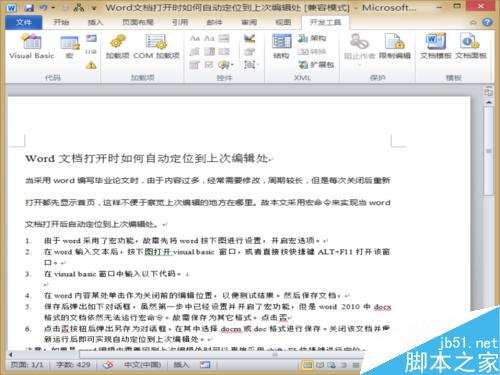
方法/步骤
由于本文中word采用了宏功能,故需先将word按下图进行设置,开启宏选项。
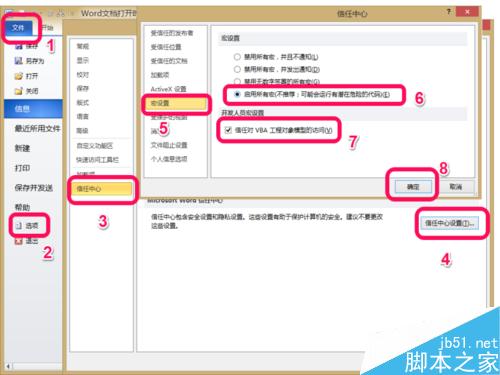
在word输入文本后,按下图打开visual basic 窗口,或者直接按快捷键ALT F11打开该窗口。
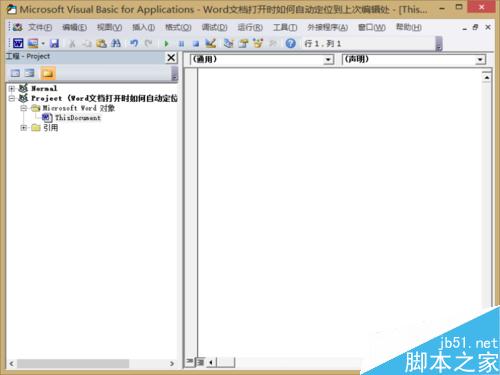
在visual basic窗口中输入以下代码。
Sub AutoOpen()
Application.GoBack
word怎么批量设置图片大小
批量将图片调整到相同尺寸大小,其实说实话PS也不是很好操作的。对于新手来说还是有一定难度,怎么办?下面小编就教大家Word文档批量设置图片大小的方法,少用Word的朋友多多学习哦。 Word文档批量设置图片大小的步骤 1、打开WORD,在”工具“菜单下选择”选项“
End Sub
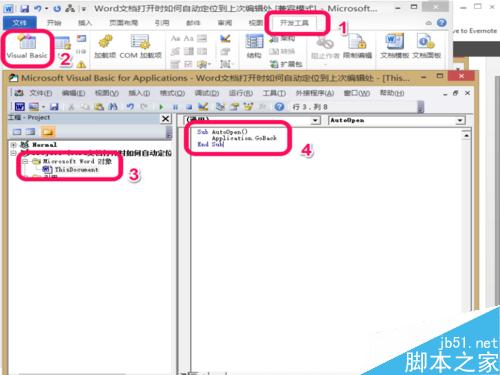
在word内容某处单击作为关闭前的编辑位置,以便测试结果。然后保存文档。
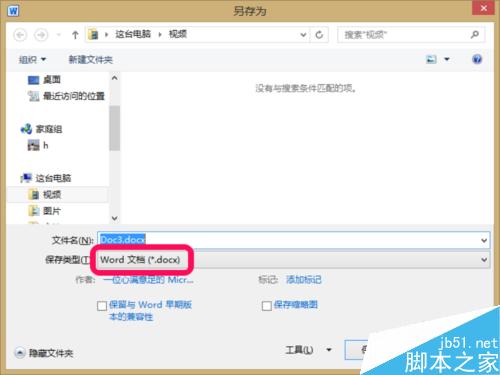
保存后弹出如下对话框,虽然第一步中已经设置并开启了宏功能,但是word2010中docx格式的文档依然无法运行宏命令。故需保存为其它格式。点击“否"按钮。
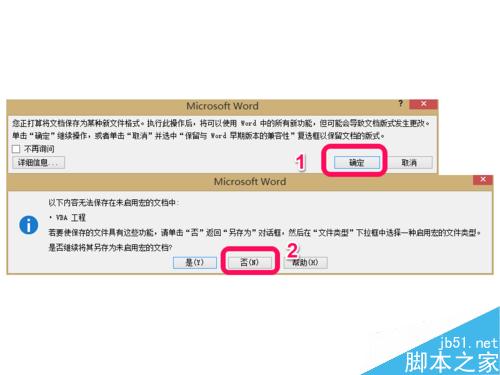
后弹出另存为对话框,在其中选择.docm或.doc格式进行保存。关闭该文档并重新运行后即可实现自动定位到上次编辑处。
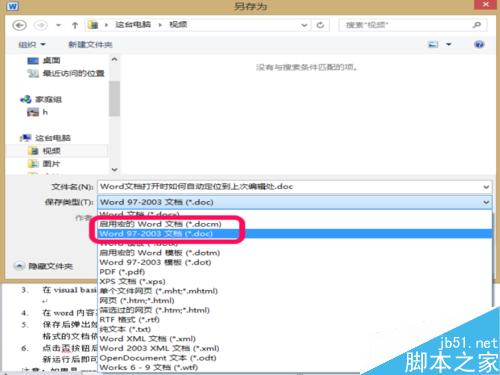
注意事项
如果是word编辑中需要回到上次编辑处时可以直接采用shift F5快捷键进行定位。
如果只是想实现该功能,就没必要去纠结该宏程序具体的含义。
以上就是Word文档打开时自动定位到上次编辑处方法介绍,大家按照上面步骤进行操作即可,希望能对大家有所帮助!
Word文档怎么制作目录
很多人在使用word编辑文档时,常常需要生成该文章的一个目录来索引文章,可是手动设置太麻烦,那么下面就由小编给大家分享下word中做目录的方法吧,欢迎大家来到学习。 word中做目录方法一 步骤一:打开需要生成目录的文档。 步骤二:选定需要设置目录的文字。 步骤三:设置该文字格式为标题格式。 步骤四



